Как изменить язык в конкретном приложении на iOS, не меняя системного
Как изменить язык в конкретном приложении на iOS, не меняя системного
Наверняка вы хоть раз, но сталкивались с необходимостью переключить конкретное приложение на своём iPhone с русского языка на какой-то другой, но не могли этого сделать, потому что iOS применяет системный язык ко всему ПО, не спрашивая вашего разрешения. Исключения составляют только те программы, которые по умолчанию не имеют поддержки русского либо — что редкость — могут похвастать встроенной возможностью изменения языковых настроек. Однако в iOS 13.1 такой проблемы больше не существует.
Наряду с массой нововведений, которые появились в iOS 13 и iOS 13.1, Apple решила добавить и возможность смены языковых настроек в конкретных приложениях на усмотрение пользователя. Таким образом очень удобно практиковать изучение нового языка, но при этом иметь возможность взаимодействовать с операционной системой на родном без необходимости переключать его туда-обратно.
Как установить другой язык в приложении
- Для этого перейдите в “Настройки” — “Основные” — “Язык и регион”;
- В разделе “Предпочитаемый порядок языков” кнопкой “Добавить язык” добавьте языки или наречия, которые хотите использовать в приложениях;
- Вернитесь назад, пролистайте перечень настроек до раздела с приложениями и выберите нужное;
- В открывшемся окне выберите “Предпочитаемый язык” и установите нужный язык, который будет действовать только для этого приложения;
- Повторите операцию со всеми приложениями, в которых хотите изменить язык интерфейса на отличный от системного.
Важно понимать, что описанная нами функция предлагает только возможность изменить язык на тот, который уже есть в приложении, не работая в качестве переводчика. Поэтому, если вы хотите перевести приложение какого-нибудь “Яндекс.Такси” на хинди или корейский, сделать этого не получится, поэтому эти языки не поддерживаются им по умолчанию. А вот английский или китайский — пожалуйста. При необходимости можно даже открыть вкладку “Другие языки” и просмотреть все доступные языки и наречия.
Почему нельзя изменить язык в приложении
Кроме того, не удивляйтесь, если какое-то приложение вообще не позволит изменить язык. Дело в том, что далеко не все приложения для iOS позволяют менять язык интерфейса в принципе. Взять хотя бы известный всем “Сбербанк Онлайн”, который работает исключительно на русском языке и не позволяет включить даже английский. Всё дело в том, что разработчики на стадии проектирования приложения просто не озаботились мультиязычностью, а потому использовать его теперь можно только на одном языке — на русском.
appleinsider.ru
Как установить русский язык на iPhone или iPad

Простая, но не самая очевидная задача.
Если вы покупаете iPhone из другой страны, например, на eBay или подобном сайте, велика вероятность того, что в качестве языка интерфейса будет установлен английский. Сегодня мы расскажем, как за минуту установить русскую локализацию на iPhone, iPad или iPod touch под управлением последних версий iOS.
Первым делом разблокируйте устройство и откройте меню Settings → General. Скрольте вниз, пока не увидите раздел Language & Region. Здесь собраны параметры языка интерфейса, календаря и ряда других региональных настроек.
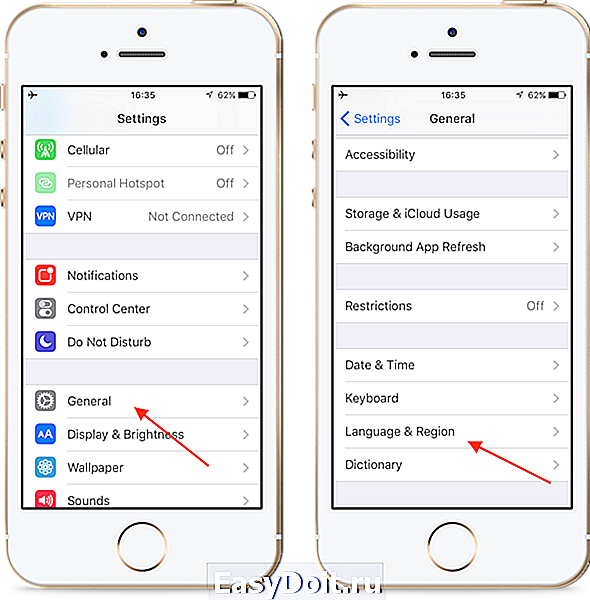
В верхней части экрана есть опция iPhone Language. Чтобы изменить локализацию на русскую, нужно выбрать эту опцию и найти в списке русский язык. Он находится в верхней части списка, его трудно не заметить.

Ничего сложного нет: нажимаете сначала на название языка, а потом на кнопки Done и Change language to Russian.
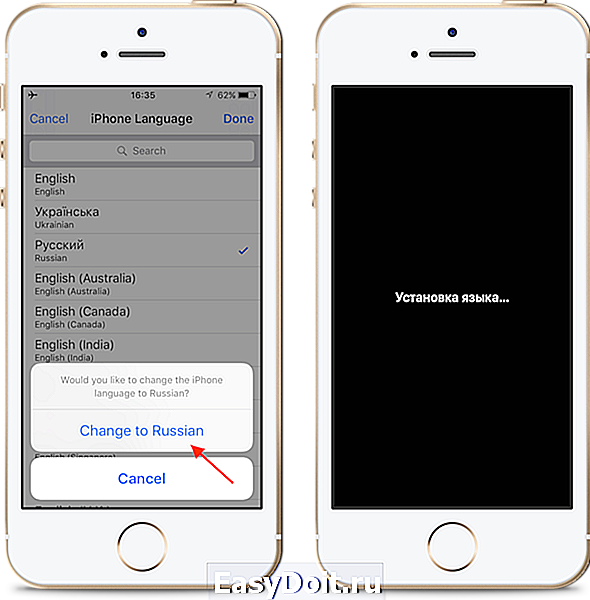
iPhone перезагрузится, после чего интерфейс, меню настроек и другие элементы операционной системы будут отображаться на русском.
Если решите подучить английский или, например, разыграть друга, установив на его iPhone или iPad китайский в качестве основного языка, смело повторяйте шаги из этой инструкции.
Пишите в комментариях, если что-то не получается или вам нужна помощь или совет.
Поставьте 5 звезд внизу статьи, если нравится эта тема. Подписывайтесь на нас ВКонтакте , Instagram , Facebook , Twitter , Viber .
bloha.ru
Как поменять язык на Айфоне: поставить русский
Не всегда Айфон поставляется на российский рынок с установленным русским языковым управлением. Зачастую, если речь идет о товарах напрямую из Соединенных Штатов или Китая, меню и раскладка клавиатуры на английском или китайском языках. Самостоятельно разобраться в функционале, а тем более в том, как сменить язык, проблематично.
Программное обеспечение iPhone поддерживает несколько десятков вариантов, поэтому найти нужный пункт в настройках непросто. Вопрос о том, как поменять язык на Айфоне, иногда вводит пользователя в ступор. Но на самом деле, если следовать приведенной инструкции, проблема решается легко.
Смена языка
Сначала надо зайти в «Настройки». Располагается значок на рабочем столе, имеет форму шестеренки серого цвета. После этого алгоритм действий следующий:
- Выбрать опцию «General» (маленькая серая шестеренка).
- Далее «Language & Region»;
- Перейти в раздел «iPhone Language» и отмечаем галочкой «Русский».
- Нажать синюю клавишу «Done», аналогичную стандартной «Готово».
- Подтвердить операцию («Change to Russian») и подождать.
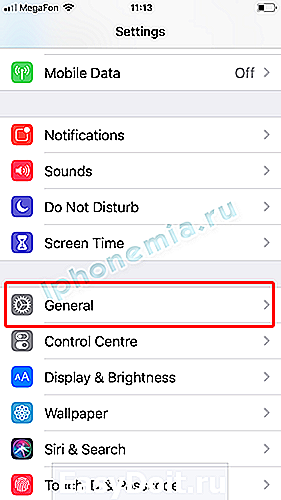

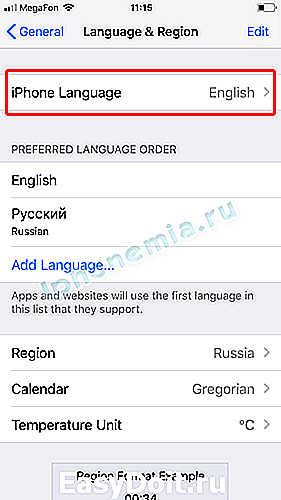
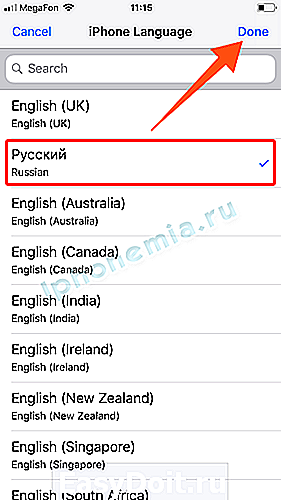

Изменения сохранены. Таким образом, поменять язык с английского на русский – процесс, занимающий несколько минут.
Также в «Настройках» возможно сменить дату, время, переключить или добавить клавиатуры.

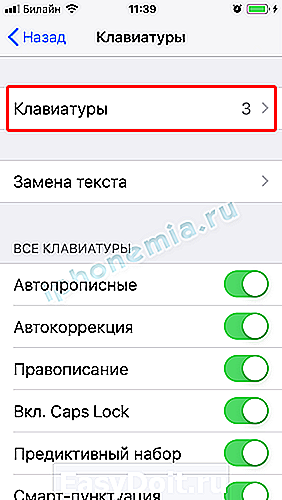
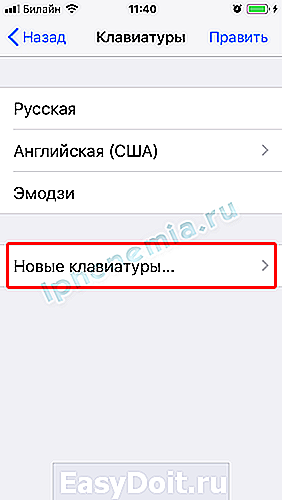 Добавление новых клавиатур
Добавление новых клавиатур
Перевести Айфон на русский язык таким способом не значит, что автоматически переключится клавиатура. Чтобы установить российскую, надо скачать ее из магазина приложений App Store.
Возможные проблемы
Не всегда просто изменить, настроить на iPhone выбранный режим. Алгоритм приведен для официальных моделей.
Аналоги, собранные кустарно или же не имеющие лицензии официального производителя, могут и не поддерживать функции смены языка. Поставить стандартными методами, включить клавиатуру не получится.
Требуется загрузить из магазина приложений программу, заменить самостоятельно. Чтобы не столкнуться с подобными проблемами, рекомендуется изначально выбирать гаджеты с правильной прошивкой iOS. Если вы уверены в качестве смартфона, неисправность часто связана с рабочими сбоями операционной системы. Для решения вопроса рекомендуется обратиться в консультационный центр для девайсов своего города.
Заключение
Сделать русский язык на Айфоне – процедура простая, но только если устройство имеет последнюю прошивку. Для лицензионных устройств предусмотрены все языковые системы, поддерживающие «яблочные» гаджеты. Даже если человек хочет купить телефон за рубежом, опасаться того, что в аппарате не будет языка родной страны, не стоит.
iphonemia.ru
Как установить русский язык на iPhone
В Украине купить iPhone уже достаточно легко, но так как телефоны официально не завозятся на территорию нашего государства, придется установить русский язык на iPhone самостоятельно. Слово установить звучит пугающе, лучше напишем «настроить русский язык на Айфоне», потому что процедура очень легкая.
Будем отталкиваться от факта, что большинство яблочных смартфонов доставляют из США, по этому рассмотрим пример меню на английском языке.
Меняем язык на iPhone, повторяйте за нами:
- Заходим в настройки Apple iPhone. Для этого нам понадобиться нажать на иконку «Settings«:

- В настойках ищем пункт «General«:
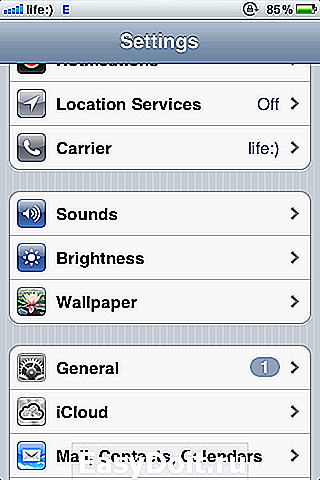
- Далее опускаемся вниз, ищем пункт «Internаtional» и смело жмем на него:
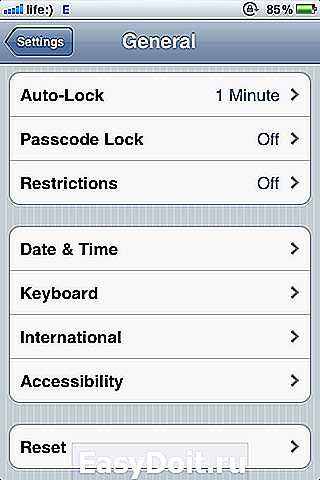
- Теперь нас интересует самое первое меню: «Language«. Именно оно, поможет нам поменять на iPhone язык на русский:
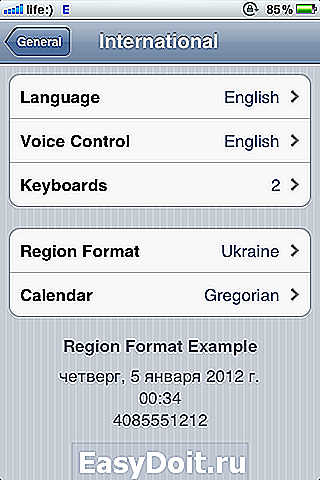
- Компания Apple отлично позаботилась почти о каждом жители планеты. По умолчанию, Вы можете использовать более 50 языков. Нас же интересует русский язык, или украинский. Выбирайте нужный, жмите кнопочку «Done» и наслаждайтесь любимым, родным языком.
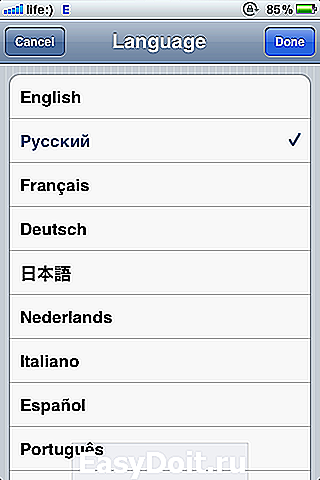
- Всего за несколько секунд, iPhone установит русский язык.
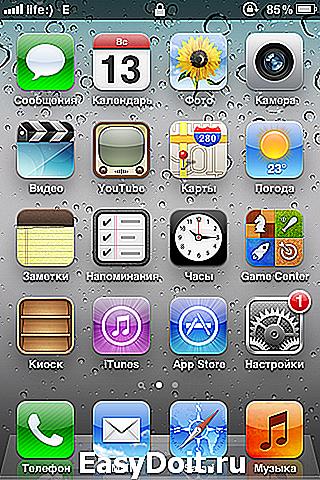
Данная инструкция поможет Вам изменить язык меню, язык интерфейса. Также, можете прочитать инструкцию — как установить/добавить русскую клавиатуру на iPhone
iok.com.ua
Меняем язык на iPhone

Язык системы и клавиатуры при наборе сообщений — очень важный аспект при работе с устройством. Именно поэтому Айфон предлагает своим владельцем большой список поддерживаемых языков в настройках.
Изменение языка
Процесс изменения не отличается на разных моделях iPhone, поэтому любой пользователь может как добавить новую раскладку клавиатуры в список, так и полностью поменять язык системы.
Язык системы
После изменения языкового отображения в iOS на Айфоне системные подсказки, приложения, пункты в настройках будут именно на том языке, что выбрал пользователь. Однако, не стоит забывать, что при сбросе всех данных со смартфона, настраивать данный параметр придется заново.
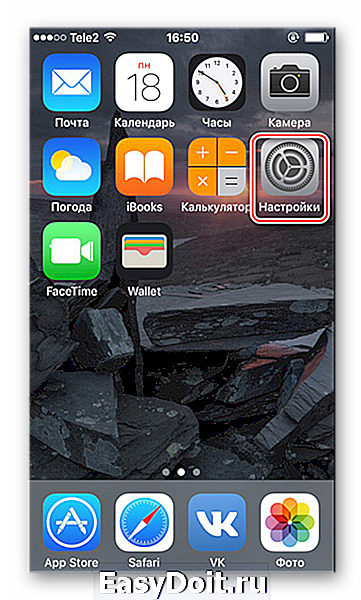
Выберите раздел «Основные» в списке.
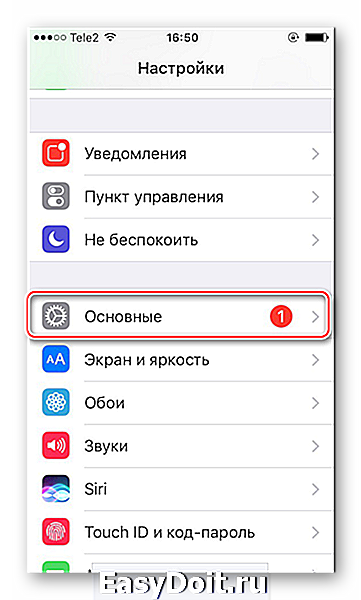
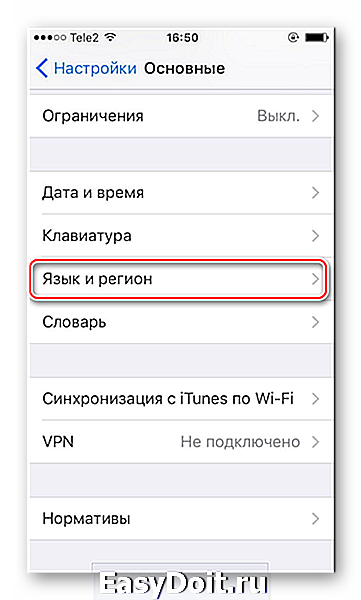
Нажмите на «Язык iPhone».
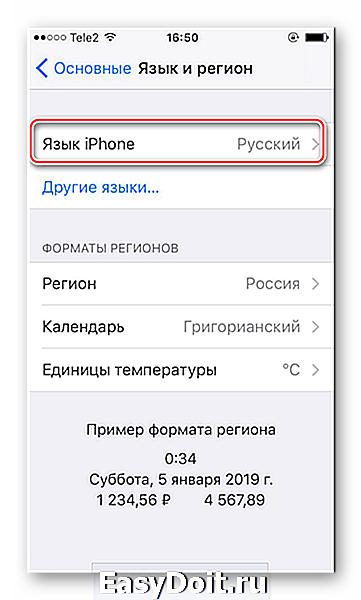
Выберите подходящий вариант, в нашем примере это английский, и нажмите по нему. Убедитесь, что стоит галочка. Нажмите «Готово».

После этого смартфон сам предложить автоматически поменять язык системы на выбранный. Жмём «Сменить на английский».

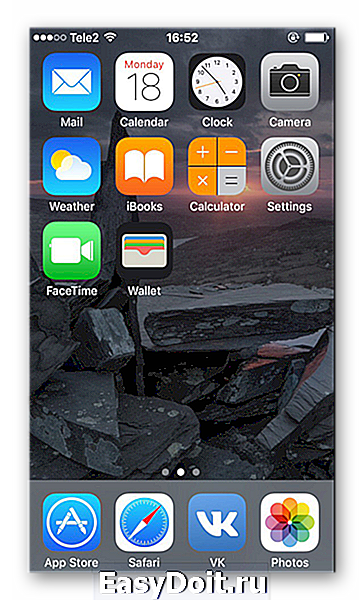
Язык на клавиатуре
Общаясь в социальных сетях или мессенджерах, юзеру часто приходится переключаться на различные языковые раскладки. В этом помогает удобная система их добавления в специальном разделе «Клавиатура».
-
Зайдите в настройки вашего устройства.

Перейдите в раздел «Основные».

Найдите в списке пункт «Клавиатура».
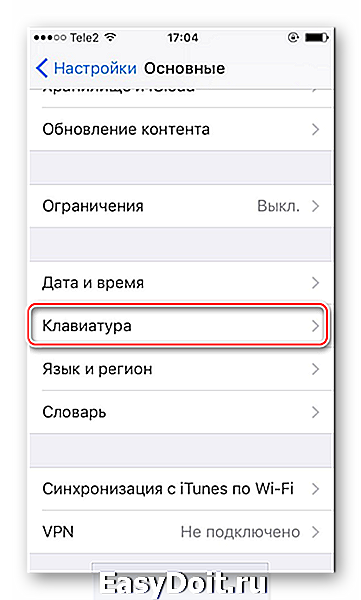
Тапните по «Клавиатуры».

По умолчанию у вас будет стоять русская и английская, а также эмодзи.

Нажав кнопку «Изменить», юзер может удалить какую-либо клавиатуру.
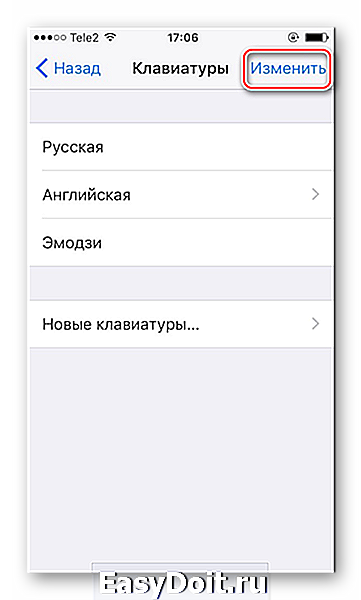
Выберите «Новые клавиатуры…».

Найдите подходящую в предложенном списке. В нашем случае мы выбрали немецкую раскладку.

Перейдем в приложение «Заметки», чтобы протестировать добавленную раскладку.

Переключить раскладку можно двумя способами: удерживанием кнопки языка на панели снизу выбрать нужную либо нажимать на неё, пока подходящая раскладка не появится на экране. Второй вариант удобен, когда у пользователя мало клавиатур, в остальных же ситуациях придется много раз кликать на иконку, что займёт много времени.
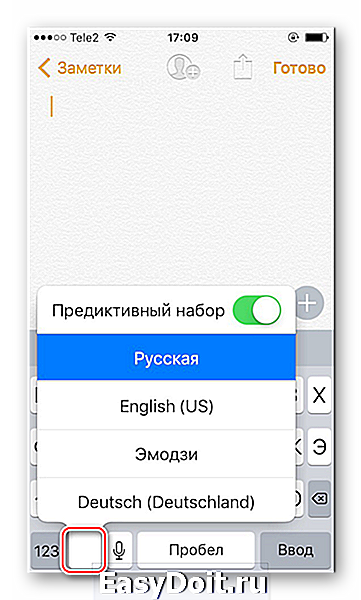
Как видим, клавиатура успешно добавилась.

Приложения открываются на другом языке
У некоторых пользователей возникает проблема с различными приложениями, например, с социальными сетями или играми. При работе с ними отображается не русский, а английский или китайский. Это можно легко исправить в настройках.
- Выполните Шаги 1-5 из инструкции выше.
- Нажмите кнопку «Изменить» вверху экрана.

Передвиньте «Русский» в верх списка, нажав и удерживая специальный символ, указанный на скриншоте. Все программы будут использовать первый поддерживаемый ими язык. То есть если игра переведена русский, и запускаться на смартфоне она будет на русском. Если же в ней нет поддержки русского, язык автоматически поменяется на следующий в списке — в нашем случае на английский. После изменения нажмите «Готово».

Увидеть результат можно на примере приложения ВКонтакте, где теперь английский интерфейс.
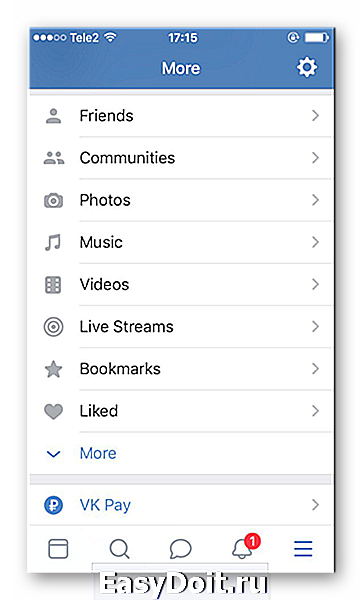
Несмотря на то, что iOS система постоянно обновляется, действия по смене языка не меняются. Это происходит в пункте «Язык и регион» либо «Клавиатура» в настройках устройства.
Отблагодарите автора, поделитесь статьей в социальных сетях.
lumpics.ru
Как поменять язык в App Store: подробная инструкция

Несмотря на все многочисленные плюсы «яблочной» техники, много кто её ругает за излишнюю «закрытость». Ведь здесь даже поменять банальную тему — очень сложная задача, если не разбираться в технике.
В большинстве случаев даже поменять язык на гаджете — задача не из лёгких. Ведь при его покупке заграницей высокая вероятность, что по умолчанию там будет указан именно английский язык, что не очень-то удобно, если его не знать. До и для пользователей с Беларуси и Украины обычно устанавливают именно этот язык, а не российский. Всего способов поменять раскладку несколько, и о каждом будет рассказано в статье.
Как поменять язык в App Store?
Первый — самый простой. Его суть в том, что нужно зайти непосредственно в настройки iPhone или iPad, чтобы там изменить язык. Процедура проста:
- заходите в «Настройки»,
- находите пункт «iTunes Store, App Store», обычно он находится в самом низу,
- потом нажимаете на Apple ID, где выбираете «Просмотреть Apple ID»,
- в окне, что открылось, указываете Страну/регион, что Вас интересуют.
Этот способ самый эффективный и быстрый, не требующий особых временных затрат и отвечающий на вопрос «Как поменять язык в App Store». Но он подходит только тем, кто имеет только один гаджет компании. Для тех же, кто пользуется сразу несколькими телефонами или ноутбуками, существует другой способ.
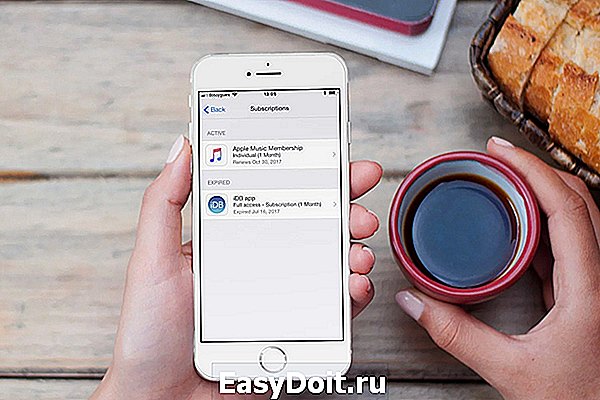
Итак, как перевести язык App Store на русский язык, чтобы это сохранилось сразу на несколько гаджетов.
Стоит сказать, что для этого нужно предварительно провести несколько операций над своим Apple ID, чтобы иметь возможность его использовать в iTunes.
Подключить его довольно просто:
- Сначала нужно зайти в меню «Быстрые ссылки», где выбрать пункт «Учетная запись».
- Здесь нужно войти в саму систему используя свой Apple ID, который перед этим уже нужно настроить.
- Теперь нужно внимательно посмотреть на все параметры на странице.
- Особенно на раздел «Обзор Apple ID», где напротив пункта «Страна / регион» обязательно должно стоять «Россия», иначе язык будет другой.
- Если же там стоит иное значение, следует нажать на «Изменить страну или регион» и выбрать там Россию.
- Теперь на каждой технике от Apple, которая привязана к Вашему Apple ID, по умолчанию будет стоять российская раскладка, это же касается и App Store.
Как перевести на русский язык иным способом? По факту, таких возможностей не существует, та и вышеперечисленные довольно просты в реализации, потому другие и не потребуются. Предоставленные методы подойдут и тем, кто разбирается, и тем, кто нет.
Единственное, что требуется: иметь «чистый», не взломанный гаджет, к которому подключенный Ваш Apple ID, без которого сделать ничего не получиться. Ведь компания не позволяет пользователям изменять настройки, как это делают другие. Хотя это не касается нового поколения техники, где обещают немного изменить правила пользования и концепт «закрытости». А это, в свою очередь, немного изменит способы.
appletimes.ru
